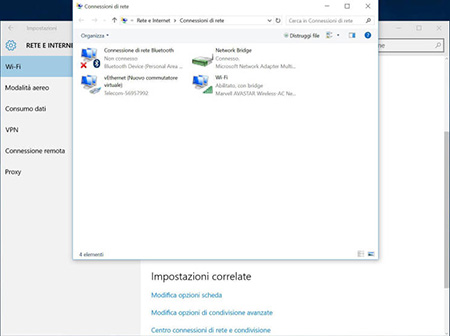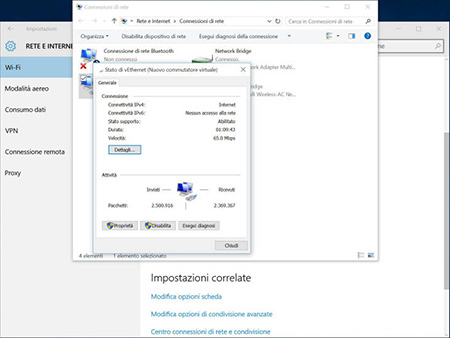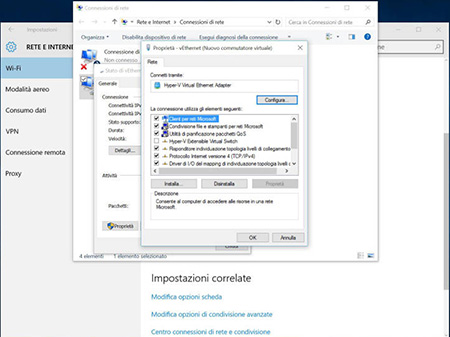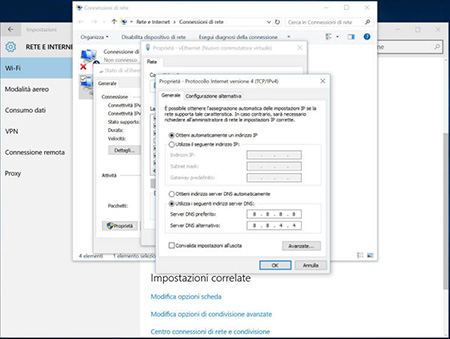Tutti gli utenti di internet, almeno una volta, hanno sentito parlare o si sono imbattuti nei DNS. Si tratta di un abbreviativo di Domain Name System e nelle reti sono, semplificando, dei server che permettono di tradurre un indirizzo internet in un indirizzo IP e viceversa. In altri termini, quando si digita “download.html.it”, i DNS permettono di tradurre l’URL in un indirizzo IP che permetterà, così, all’utente di raggiungere il corrispondente server ed accedere in questo modo al sito internet.
I DNS, dunque, sono parte integrante e fondamentale della grande rete internet e senza di loro non sarebbe possibile navigare. Di server DNS ce ne sono di vario tipo ma basti sapere che provider ed host di tutto il mondo ne dispongono e li offrono ai propri utenti.
Per esempio, tutti coloro che utilizzano una connessione dati di un provider sono invitati ad utilizzare nelle impostazioni di rete i suoi DNS in maniera tale da ottimizzare al massimo l’esperienza di navigazione. Tuttavia, oltre ai DNS offerti dai provider, alcune internet company offrono gratuitamente l’accesso ai loro DNS, magari concendendo gratuitamente anche alcuni servizi accessori.
DNS di Google, cosa sono
E’ il caso, per esempio, di Google che offre pubblicamente i suoi DNS a tutti quanti, senza la necessità di pagare alcun canone d’abbonamento. Disponibili già a partire dal 2009, i DNS di Google sono una perfetta alternativa all’utilizzo dei DNS del proprio provider, anzi, in molti casi offrono prestazioni migliori in termini di velocità di navigazione e di sicurezza.
Un DNS di un provider può facilmente andare sotto stress mostrando una latenza superiore rispetto alla media. Questo si traduce in tempi più lenti nella risoluzione degli indirizzi cosa che porta ad un’apertura ritardata dei siti internet. Si parla, comunque, di ritardi di millisecondi ma che nei siti più complessi si notano in ogni caso.
I DNS di Google, invece, offrono da questo punto di vista una maggiore qualità e dunque una garanzia di velocità maggiore.
Ma, aspetto ancora più importante, i DNS di Google sono spesso più sicuri di quelli dei comuni provider. Questo significa che più difficilmente saranno vittime di cracker e quindi forniranno, sempre, il redirect ai siti corretti. Inoltre ben difficilmente i DNS di Google vanno a censurare siti web e dunque garantiscono sempre un pieno accesso a tutte le risorse della rete.
Google mette a disposizione due DNS, uno primario ed uno secondario, sia in IPV4 che in IPV6. Possono essere utilizzati entrambi o anche come semplice appoggio ai DNS dei provider.
I DNS IPV4 sono i seguenti:
- Primario 8.8.8.8
- Secondario 8.8.4.4
I DNS IPV6 sono i seguenti:
- Primario 2001:4860:4860::8888
- Secondario 2001:4860:4860::8844
DNS di Google, come utilizzarli
Utilizzare i DNS di Google è molto semplice su Windows. Oggi siamo soliti utilizzare a casa o negli uffici dei router che permettono di offrire accesso ad internet a più di un dispositivo. I PC inseriti in queste reti sono normalmente configurati per ricevere automaticamente gli IP e i DNS automaticamente dal router stesso. Una prima strada, dunque, può essere quella di inserire i DNS di Google all’interno del router per far in modo che siano assegnati a tutti i dispositivi della rete.
Oppure, è possibile “forzare” ogni PC affinché utilizzi in ogni caso i DNS di Google. Farlo su Windows è davvero molto semplice.
Tutto quello che gli utenti dovranno fare è banalmente entrare nelle Impostazione di Rete del PC e trovare la scheda di rete, ethernet o wireless, collegata ad internet (il percorso da seguire può variare a seconda delle varie versioni di Windows).
Una volta trovata sarà sufficiente un doppio click per entrare nelle sue Impostazioni. Nella schermata basterà poi cliccare su “Proprietà” per accedere a tutti i parametri di configurazione. Per modificare i DNS sarà sufficiente trovare “Protocollo Internet Versione 4 (TCP/IPV4)
A quel punto ci si troverà di fronte un pannello in cui è possibile lasciare che il PC riceva automaticamente gli IP e i DNS, oppure decidere di inserirli manualmente. Dunque, basterà selezionare la voce “Utilizza i seguenti indirizzi server DNS